O QuickTime Player vem instalado de origem no Mac, pelo que se pensa que é a solução perfeita para reproduzir ficheiros MP4. No entanto, só é possível reproduzir ficheiros que tenham sido codificados de uma forma específica com o QuickTime Player, pelo que poderá ter de procurar outra aplicação, como o Elmedia, para reproduzir os seus ficheiros MP4.
Se não quiser utilizar um leitor de vídeo não nativo, pode converter os seus ficheiros MP4 para um formato reproduzível que funcione com o QuickTime. No entanto, é mais fácil utilizar um leitor de MP4 de terceiros.
Porque é que o QuickTime Player não consegue abrir MP4?
Os ficheiros MP4 ou MPEG-4 são nativamente compatíveis com o QuickTime Player da Apple. No entanto, o QuickTime Player só funciona com ficheiros que tenham sido codificados de acordo com as normas da Joint Video Team (JVT). Se o ficheiro que está a tentar reproduzir não cumprir estas normas, o QuickTime Player não reproduzirá vídeos MP4.
Outra razão pela qual o leitor não abre o vídeo pode ser o facto de este estar danificado ou corrompido. Em situações como esta, tem duas opções: utilizar um conversor para alterar o formato do vídeo ou mudar para um leitor de vídeo e áudio completo para Mac que reproduzirá qualquer ficheiro MP4 que lhe seja apresentado, independentemente da forma como foi codificado.

Como Reproduzir MP4 no Mac sem QuickTime?
Existem muitos reprodutores de vídeo alternativos para assistir MP4 no Mac. Abaixo, compartilhamos uma lista de alguns dos melhores reprodutores MP4 para macOS que você pode usar se o QuickTime não conseguir abrir seus vídeos.
Elmedia Player
O Elmedia Player é um dos melhores reprodutores de mídia existentes, e se você quiser saber como abrir o MP4 no Mac, você pode fazê-lo com este aplicativo, que também reproduz quase todos os arquivos de áudio e vídeo populares, tais como MKV, WMV, MOV, WMA, M4V, DivX e muitos outros. Ao contrário do QuickTime Player, este aplicativo suporta inúmeros codecs e formatos de contêineres, assim você não terá nenhum problema para reproduzir arquivos MP4.
A interface intuitiva da Elmedia facilita sua utilização e oferece inúmeros recursos como a criação de playlist, modo picture-in-picture, streaming via Chromecast, AirPlay, Roku e dispositivos DLNA, entre outros. Ele também possui vários recursos avançados, como aceleração ou desaceleração de filmes, visualização quadro a quadro, marcadores, uma linha do tempo com miniaturas de visualização, para que você possa encontrar o momento exato que deseja assistir, e sincronização de legendas e áudio, além da capacidade de reproduzir vários MP4 no Mac.
O aplicativo está disponível tanto na versão gratuita quanto na versão paga. A versão gratuita permite abrir e reproduzir arquivos MP4 no Mac. A versão Pro adiciona recursos mais avançados.
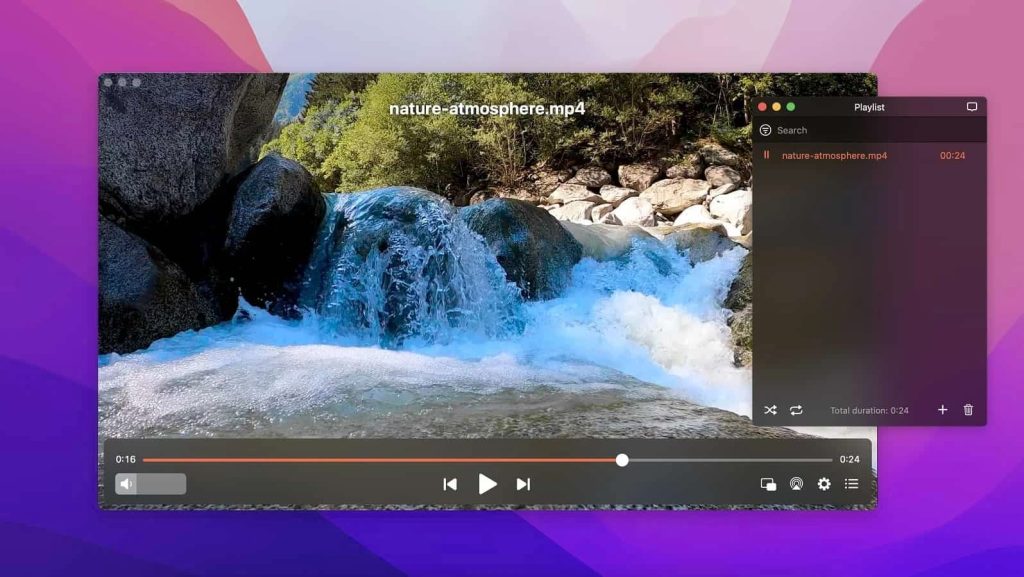
Como abrir ficheiros MP4 no Mac utilizando o Elmedia
1. Baixe e instale o reprodutor em seu computador Mac.

2. Inicie o aplicativo.
3. Há várias maneiras diferentes de abrir um arquivo MP4.
4. Você pode arrastar e soltar o arquivo diretamente no ícone do reprodutor no Dock do seu Mac ou arrastar o arquivo para a janela do reprodutor.

5. Você também pode selecionar Arquivo > Abrir no menu principal do Elmedia, ou clicar com o botão direito do mouse no arquivo desejado e selecionar Abrir Com.
Já está!
VLC
VLC Media Player é um reprodutor de vídeo gratuito, de código aberto e multi-plataforma que suporta quase todos os formatos, incluindo arquivos MP4. Ele está repleto de recursos avançados para personalizar a reprodução de vídeo e áudio, oferece desentrelaçamento para melhorar a qualidade do vídeo e pode reproduzir arquivos de vídeo MP4 com resolução de até 8K. O reprodutor também pode reproduzir DVDs e CDs de áudio. A única desvantagem é que o menu do VLC não é muito intuitivo para iniciantes, e encontrar algumas das características avançadas pode ser complicado.
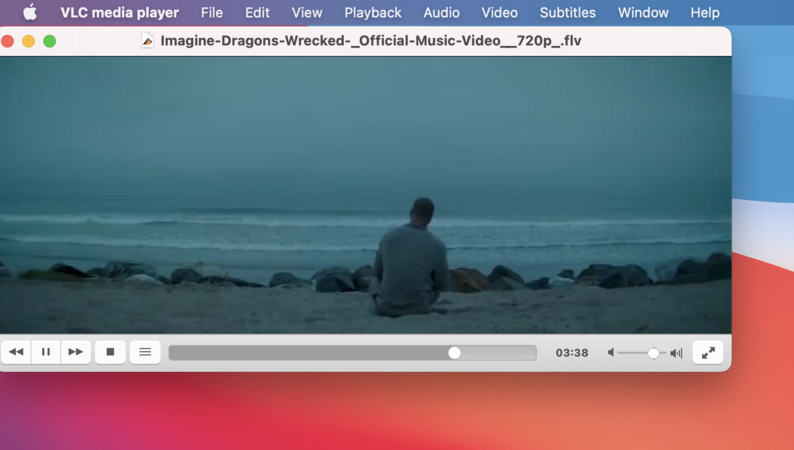
Como reproduzir vídeos MP4 no Mac usando o VLC
JustPlay
JustPlay é um reprodutor de vídeo compacto e gratuito que suporta quase todos os formatos de vídeo e áudio, incluindo MP4. É compatível com resoluções de até 8K, suporta TouchBar e oferece uma ampla gama de configurações avançadas para personalizar a reprodução, bem como o desentrelaçamento para melhorar a qualidade do vídeo.
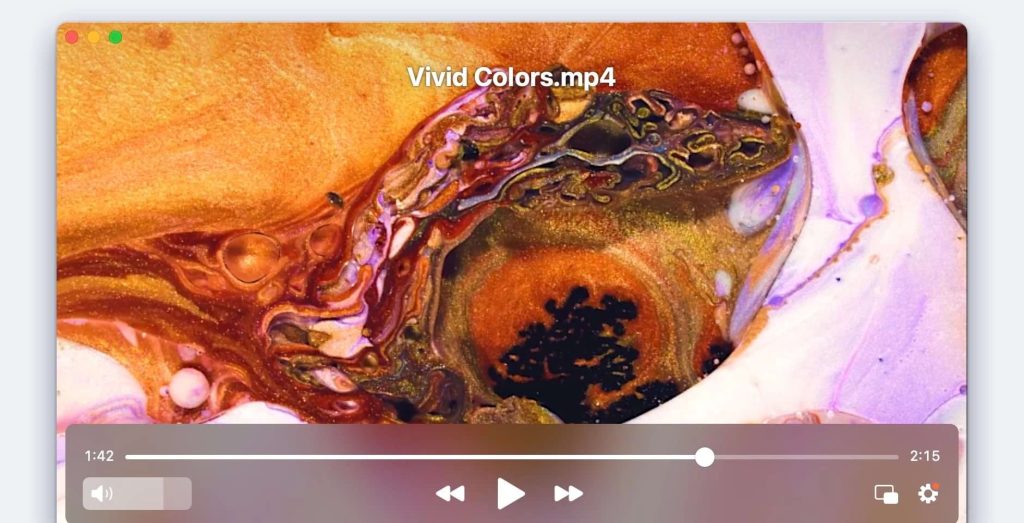
Como utilizar o JustPlay para abrir ficheiros MP4
1. Inicie o JustPlay depois de o ter descarregado para o seu Mac.
2. Na barra de menus, vá a Ficheiro > Abrir e seleccione o vídeo que pretende abrir.
3. Em alternativa, clique num ficheiro MP4 e arraste-o para a aplicação JustPlay. O ficheiro começa a ser reproduzido automaticamente.
Como converter ficheiros de vídeo MP4 para outros formatos?
Se não quiser utilizar uma aplicação de terceiros para reproduzir vídeo MP4 e preferir ficar com o QuickTime, recomendamos a utilização de um conversor. Abaixo, descrevemos um dos melhores conversores que pode utilizar – VideoProc Converter AI.
VideoProc
VideoProc Converter AI é um conversor de vídeo gratuito para macOS que você pode usar para converter seus arquivos MP4 incompatíveis em vários outros formatos, incluindo FLV, MOV, MKV, M4V e muito mais. Ele vem com aceleração de GPU e, graças às suas capacidades de IA, você não perde nenhuma qualidade durante o processo de conversão e é incrivelmente rápido. Suporta mais de 370+ codecs e 420+ formatos de saída.
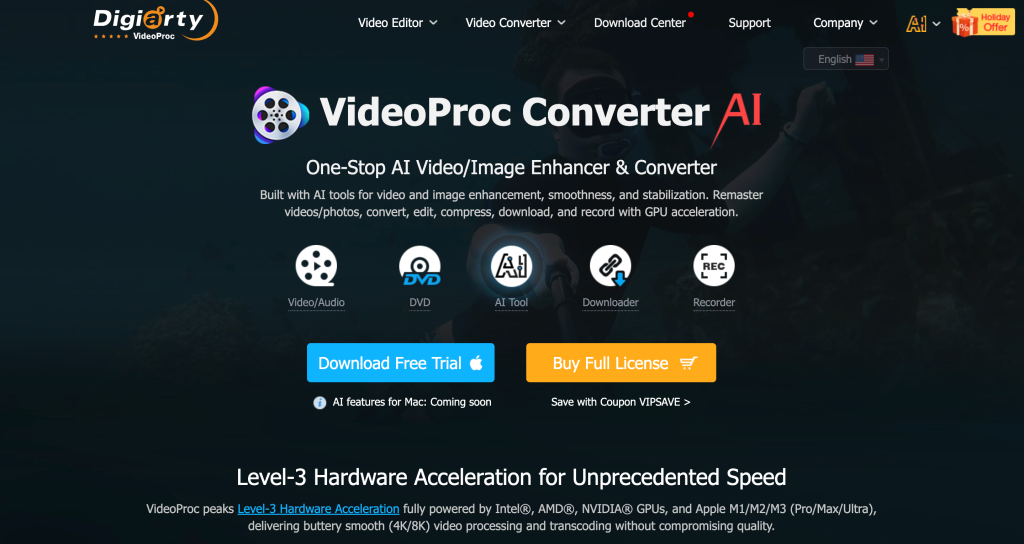
Como utilizar o VideoProc para converter vídeos incompatíveis no Mac
1. Descarregue o VideoProc Converter AI para o seu Mac.
2. Para importar um ficheiro MP4, pode arrastá-lo para a aplicação VideoProc ou clicar em Video Converter > + Video.
3. Clique em “Target Format” e seleccione o formato para o qual pretende converter o ficheiro MP4. Também pode escolher a qualidade do vídeo nesta secção. As conversões de alta qualidade demorarão um pouco mais do que as de baixa qualidade.
4. Por fim, clique em Executar para iniciar o processo de conversão.
Conclusão
Esperamos que este artigo o tenha ajudado a descobrir que reproduzir arquivos MP4 no Mac não é complicado, além de explicar como abrir o MP4 no Mac e algumas das melhores opções para reproduzir um vídeo MP4. Em caso de dúvida, você pode usar o reprodutor padrão do MacOS. Se o QuickTime não reproduzir seu arquivo MP4, por qualquer razão, você pode optar por um aplicativo de terceiros, como o Elmedia Player.
Perguntas Frequentes
Se não conseguir abrir um ficheiro MP4 no Mac, pode ser porque o ficheiro MP4 foi codificado de uma forma que não é compatível com o QuickTime, o que significa que terá de o converter para um formato compatível ou utilizar um leitor de terceiros para o reproduzir. Pode também significar que o ficheiro está danificado ou corrompido.
QuickTime é o reprodutor nativo pré-instalado no Mac e permite que você abra a maioria dos arquivos MP4 no Mac, desde que eles estejam codificados corretamente. Se o reprodutor QuickTime não conseguir abrir o MP4, você pode abri-lo com um reprodutor de terceiros.
Os arquivos MP4 são suportados pelo QuickTime por padrão, mas como estes arquivos podem ser codificados de diferentes maneiras, você precisa verificar se o arquivo que você deseja reproduzir está codificado com o codec de vídeo MPEG-4 ou H.264 (e o codec de áudio AAC). Se o arquivo usar uma codificação diferente, você não poderá reproduzi-lo com o QuickTime.

